Det är inte alls ovanligt att vilja ansluta våra enheter till en tv så att vår familj kan se vad vi visar på iPhone eller på Mac. Detta kan vara väldigt användbart till exempel för att sätta upp en film på tv eller för att lära ut några fotografier. Det här är möjligt både trådlöst och även med hjälp av en Apple kabel.
Dessa kommer att vara provisoriska åtgärder sedan med TV-apparater blir allt mer kompatibla med olika enheter, så det kommer inte att vara nödvändigt att ansluta någon typ av kabel eller ha en extern enhet eftersom det blir mycket lättare att ansluta vår utrustning, även om det är sant att det fortfarande kommer att finnas att vänta på att denna anslutning blir en standard.

Hur man gör det
Det finns flera sätt att göra detta, med hjälp av kablar eller trådlöst. I denna första del kommer vi att se de enklaste sätten att uppnå det, utan tredjepartsapplikationer, bara med enhetens programvara kommer att räcka.
Använd den officiella kabeln

En av de enklaste lösningarna för att spegla din iPhone eller iPad skärm till TV använder en officiell Apple-adapter och HDMI-kabel . Om du inte har adaptern kan du köpa den på olika ställen, som Amazon, officiella Apple-butiker eller olika elektronikbutiker. Om det här alternativet är något dyrt för dig kan du välja att köpa en adapter som inte är original, eftersom priset sjunker mycket mer.
Men om du vill använda det här alternativet och du har en iPad Pro från 2018 eller en MacBook Proffs, du måste lägga till en USB-C till HDMI-anslutning. Det finns många alternativ för att köpa den här typen av adaptrar, både officiella och inofficiella för ett ganska billigt pris.
Använd AirPlay
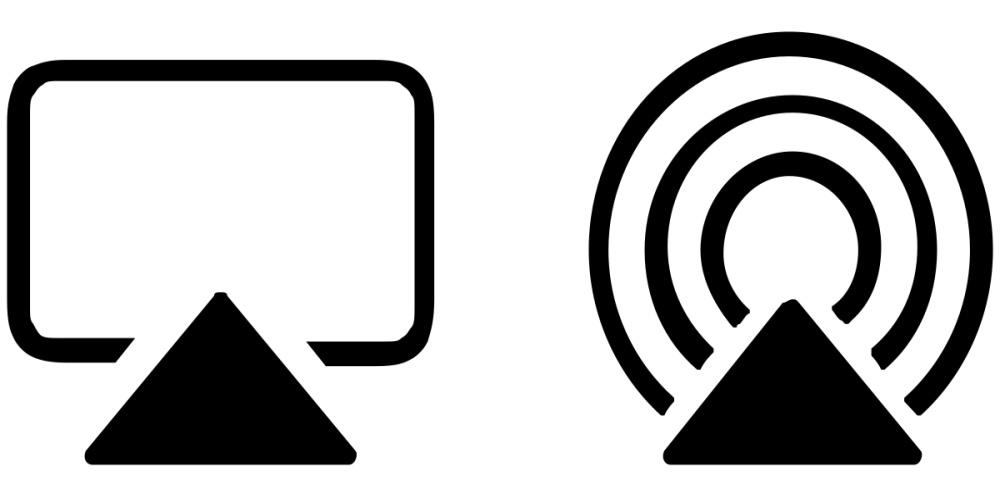
Om kabelalternativet inte riktigt övertygar dig finns det en annan utan kablar, vilket är mindre rörigt, men för detta behöver du ha en Apple TC som är ansluten till din dator. Tack vare Apple TV du kan dela innehållet på din iPhone eller iPad till din tv telematiskt, men du kan bara göra det om apparna du vill dela är kompatibla. Du kan även spegla skärmen, men tänk på att allt du gör på din mobil kommer att synas på skärmen.
Om du vill duplicera skärmen på din iPhone, iPad eller iPod touch måste du följa dessa steg:
- Öppna Kontrollcenter på enheten du ska använda.
- Klicka på alternativet "Skärmspegling".
- En lista över tillgängliga Apple TV-apparater nära dig visas. Välj den du vill spegla skärmen på.
- Ange slutligen koden som kommer att visas på din TV på din enhet.
Använd appar från tredje part
Om du, av någon anledning, behöver duplicera skärmen snabbt och du inte kan göra det med något av de två tidigare sätten, är ett alternativ du kan överväga att ladda ner en tredjepartsapp. Dessa appar gör det enkelt för dig att spegla din skärm, och de flesta av dem är helt gratis.
en powermirror
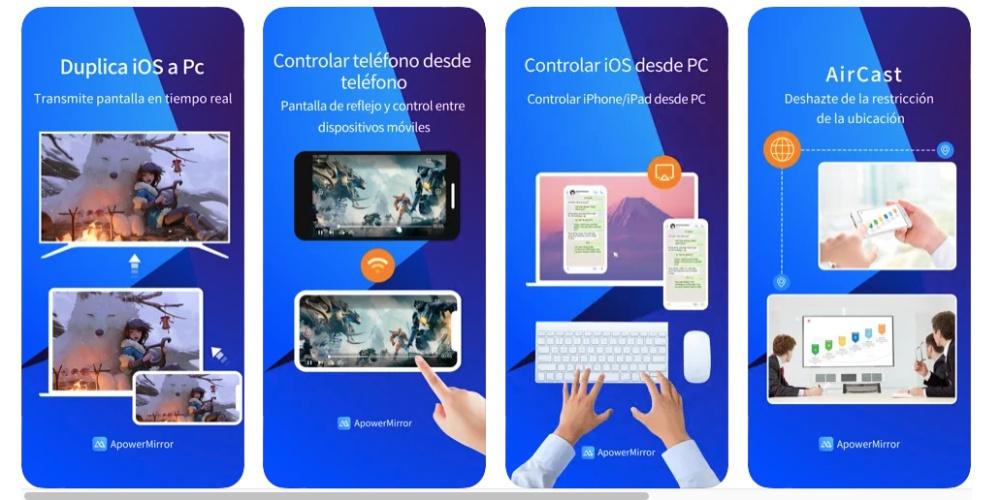
ApowerMirror är en trådlös app för skärmspegling som kan användas för att streama iPhone-bild till Mac eller Smart TV och andra mobila enheter i hög kvalitet. Denna screencasting-app fungerar också bra för att spegla Mac-skärmen till TV:n.
Du kommer att kunna njuta av videor och andra skärmaktiviteter på en större TV-skärm med den. Den är kompatibel med TV-apparater som t.ex Sony TV, LG TV, Philips TV, Sharp TV, Hisense TV, Xiaomi MI TV etc. Skärmdelning uppnås enkelt och när du väl är ansluten kan du även använda själva appen som fjärrkontroll. Utan tvekan är det en väldigt komplett app med vilken du kan duplicera skärmen i några enkla steg.
Låt oss se
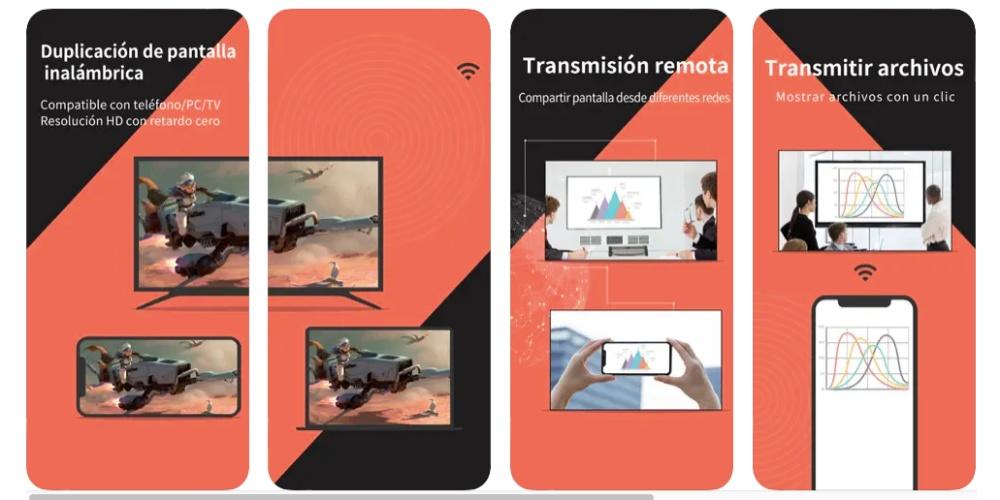
LetsView är en helt gratis app för skärmspegling som stöder flera plattformar och enheter. Dess huvudsakliga funktion är att spegla iPhone-skärmen, oavsett om det är Mac eller Windows, tv-apparater och andra smarta enheter. Dessutom kan du också visa datorskärmen på iPhone eller iPad. Den här appen är ett verktyg för skärmdelning som kan vara mycket användbart inom utbildnings- och företagsområdet.
Appen låter dig spegla iPhone eller iPad till en projektor och andra smarta enheter trådlöst. Det finns ingen anledning att köpa några kablar, så du kan göra en anslutning för att göra presentationer under en klass eller konferens effektivt och mycket snabbt. Med det här verktyget kan du även strömma ditt eget innehåll från spel som League of Legends eller Call of Duty.
ApowerManager
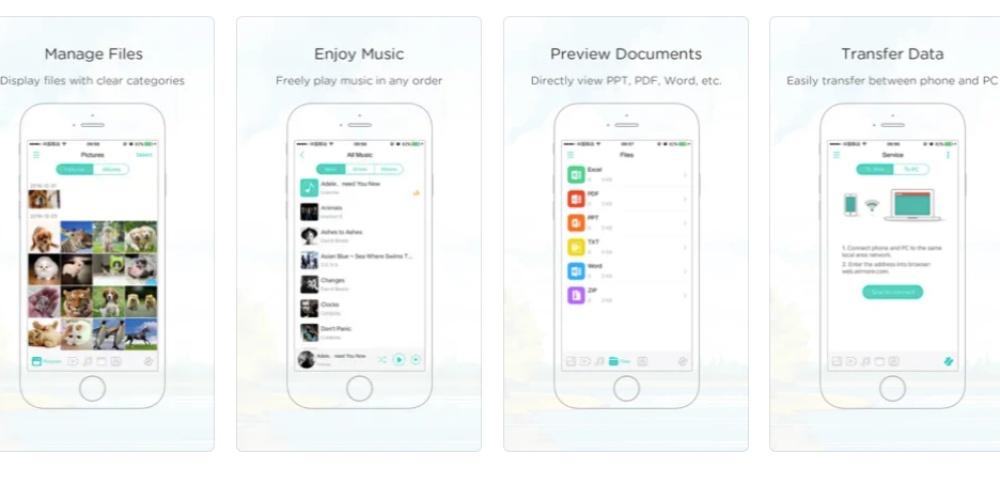
ApowerManager är en gratis app för att hantera och organisera alla filer som finns lagrade på din iPhone eller iPad. Med det här verktyget kan du enkelt överföra foton, musik, videor och andra filer mellan din mobila enhet och vilken dator som helst.
Denna filorganisator låter dig hantera alla filer inklusive foton, videor, musik, dokument och kontakter. Med sitt intuitiva gränssnitt är det väldigt lätt att hitta de filer du behöver. Dessutom kan du radera all oönskad data med bara ett klick. Med denna filöverföringsapp kan du överföra kontakter, musik, foton och olika typer av data från iPhone eller iPad till PC och vice versa. Du kan ansluta din mobila enhet till datorn via WiFi eller USB.
LonelyScreen
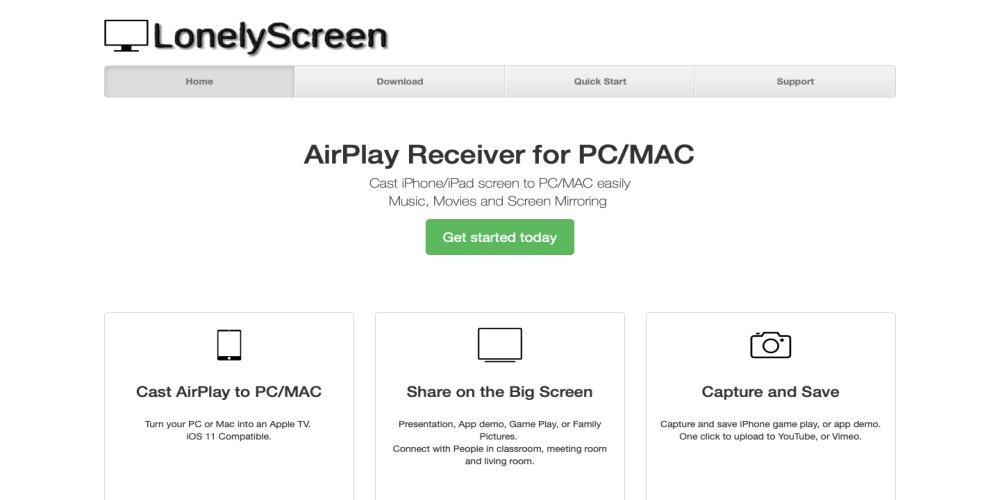
Till skillnad från resten av apparna som vi har sett tidigare är LonelyScreen en applikation att installera på din dator och inte på din mobil. Det gör det möjligt för användare av bärbara iPhone- och iPad-enheter att casta sina skärmar via AirPlay-standarden direkt till skrivbordet på sin stationära eller bärbara Windows-dator. Denna app låter Windows-datorer bli en fullt kompatibel AirPlay-mottagare.
För att kunna skicka videoskärmen på din dator behöver du bara aktivera AirPlay-funktionen på din bärbara Apple-enhet. Standardnamnet på datoranslutningen kommer att vara "LonelyScreen", men du kan ändra det. Appen stöder mottagning av strömmande mediainnehåll och direkt skärmspegling, vilket kan göra det möjligt för användare och proffs att enkelt ställa in spegling för sina presentationer eller spela spel på en större skärm.
Reflektor
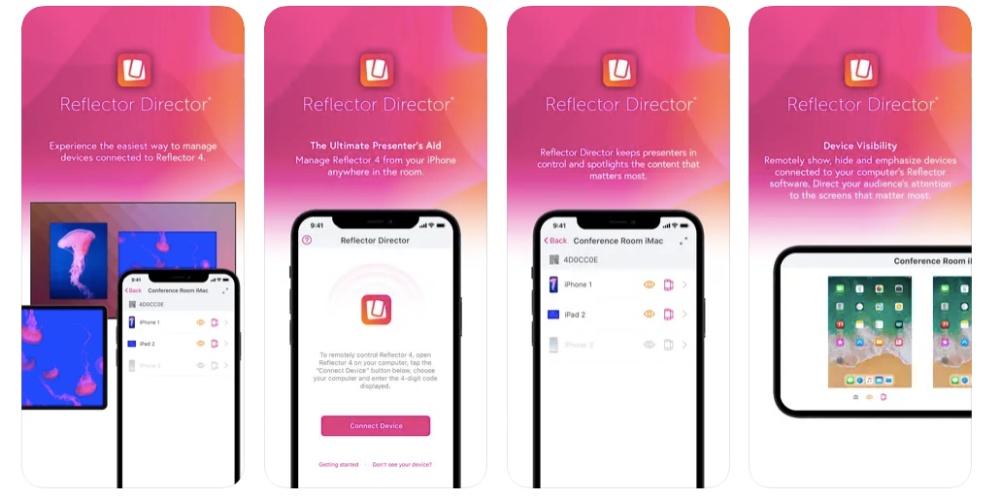
Detta är ett annat speglingsverktyg. Reflector 3 ansluter till enheter som använder Google Cast, Miracast och Airplay-spegling. Den här appen kan ta emot spegelanslutningar från iPad, iPhone och iPod touch. Dessutom tillåter det användare att trådlöst ansluta och spela in flera enheter samtidigt.
Bland fördelarna sticker det ut att användare kan lägga till ett berättarröst medan du speglar skärmen och det kan också överföras samtidigt till andra mobila enheter. Priset är dock något högre än för andra liknande appar och inspelningsfunktionen kräver ett annat, mer specifikt operativsystem.
Det här är våra favoritalternativ
Om vi måste välja något av de föreslagna alternativen, sticker kabelalternativet ut från det första blocket. Det är sant att idag är de flesta tjänster av denna typ trådlösa, men om du kan göra det med kabel kommer du inte att ha WiFi eller täckningsproblem, vilket kommer att lösa många problem. Det är alltid mycket mer tillförlitligt att använda kablar när det är möjligt, eftersom fel är mindre troligt.
För att välja en av tredjepartsapparna håller vi oss till ApowerMirror. Det är en väldigt komplett app, som möjliggör uppkoppling med många olika enheter, vilket kommer att göra ditt arbete mycket enklare och du behöver inte prova flera appar för att se om det fungerar eller om de är kompatibla. Det är också gratis, så du behöver inte betala för att duplicera skärmen.